Inventúry
V aplikácii je možné veľmi jednoducho vykonávať inventúry skladu. Inventúry je možné vykonávať dvomi spôsobmi:
- ručne - vytlačením výpisu a ručným vpisovaním počtu položiek na sklade.
- pomocou databanky naplnenej skladovými kartami.
Skôr ako vykonáte samotnú inventúru, je potrebné dodržať tento postup:
- Zaevidovať všetky doklady od dodávateľov, ktoré ovplyvňujú stav skladu.(Dodatočným doevidovaním skladových dokladov sa upravuje aj stav na sklade. Ak už bol fyzicky tovar z dokladu zinventovaný, a nachádzal sa medzi inventovanými položkami, inventúra tak stráca zmysel. Jediná možnosť dodatočnej evidencie je ak sa tovar z dokladu nenachádzal medzi inventovanými položkami - je na ceste od dodávateľa, alebo sa nachádza v inej časti skladu ktorá sa neinventuje ale tovar čaká na zaevidovanie a fyzické naskladnenie.)
- Pred pridaním skladových kariet do inventúry odporúčame vykonať prepočet pohybov na skladových kartách. (Viac o prepočte sa dočítate v návode Prepočet skladových pohybov na označených kartách.)
- V prípade evidencie receptúrnych kariet, je potrebné preď inventúrou vykonať ich vysporiadanie. (Viac informácií o vysporiadaní sa dozviete Uzávierka receptúr, odpis ingrediencií - surovín zo skladu, v iKelp Predajca.)
- V prípade, že predávate OFFline, je potrebné vyčítať predaje z pokladnice.
- Počas vykonávania inventúry nerobte žiadne skladové pohyby, ani predaj. (Ak boli položky vložené do inventúry v aplikácii, a počas fyzickej inventúry budú v aplikácii vykonávané skladové pohyby, po uzatvorení inventúry nebude stav skladu orážať realitu. Napr. ak je v čase pridania položky do inventúry na sklade 5ks, medzičasom sa 1ks predá, v inventúre je stále je evidovaný stav skladu 5ks. Ak sa teda do inventúry inv. mn. dajú 4ks inventúra po uzatvorení spraví skladový výdaj 1ks, pretože vychádza zo stavu vložení položky do inventúry. Nakoľko však bol ešte 1ks počas tohto procesu predaný, výsledný stav skladu bude 3ks, čo ale nie je pravda, pretože reálny stav by mal byť 4ks.)
Inventúra
Tento návod popisuje ručný postup tvorby inventúry.
- Okno Inventúry zobrazíte kliknutím na Sklad v hlavnom menu aplikácie.
- Následne kliknite na možnosť Inventúry.
- Zobrazí sa okno, v ktorom je možné vidieť jednotlivé inventúry. Toto okno je rozdelené na tri základné časti.
- V hornej časti je možné používať filter na sklady a užívateľov.
- V strednej časti sa nachádza tabuľka s jednotlivými inventúrami.
- V spodnej časti je možné inventúry tlačiť, vytvárať, upravovať, odstraňovať a ukončovať.
Jednotlivé úkony sú popísané nižšie.
Zoznam inventúr v menu aplikácie Sklad - Inventúry

Celý postup vykonania inventúry je vysvetlený aj vo videonávode v aplikácii k inventúram.
Nová inventúra
Inventúru je možné vykonávať postupne. To znamená, že ju môžete rozdeliť na niekoľko dni, prípadne hodín, a po každom dôležitom úkone uložiť a pokračovať neskôr. Pri veľkých prevádzkach sa taktiež odporúča rozdeliť inventúru na niekoľko častí podľa druhov skladových kariet (napríklad: alko, nealko, ...). Inventúra sa vytvára k dátumu a času vloženia kariet do inventúry. Do inventúry sa v tomto čase zapisujú aktuálne stavy na skladových kartách. Inventúru nie je možné robiť spätne k nejakému dátumu. Následné zadávanie inventúrnych množstiev je možné robiť podľa potreby. Ukončená inventúra sa zapíše a stavy na kartách sa zapíšu k času vloženia kariet do inventúry. (Ak potrebujete vykonať inventúru ku konkrétnemu dátumu, napr. ku koncu mesiaca je potrebné po ukončení predaja a nahodení všetkých skladových dokladov vložiť položky do inventúry, čím sa v inventúre zapíšu stavy na týchto kartách k aktuálnemu času. Následne je potrebné vykonať fyzickú inventúru. Samotné nahodenie inventovaných stavov je možné vykonať aj dodatočne, aj keď už prebieha predaj. Po ukončení inventúry sa vykoná na kartách inventúrny pohyb podľa času pridania kariet do inventúry.)
- Novú inventúru vytvoríte kliknutím na úkon Nová.
- Pri vytvorení novej inventúry sa otvorí okno Inventúra.
- Tu zadajte názov do okienka Názov / text aby bolo možné túto inventúru jednoznačne identifikovať.
Celková inventúra skladu
Ak chcete vykonať celkovú inventúru skladu, odporúčame do inventúry vložiť všetky karty (napr. s vyfiltrovaním len tovarových kariet, resp. kariet typu Tovar.) Neodporúčame vykonávať inventúru tak, že v zozname kariet budete vyhľadávať len karty, ktoré fyzicky inventujete. V aplikácii sa totiž môže stať, že na kartách je evidovaný nejaký stav, či už kladný, alebo záporný ale ak sa tovar fyzicky na sklade nenachádza, týmto postupom by nebol zahrnutý do inventúry a tým pádom ani inventovaný. Postupné pridávanie položiek do inventúry odporúčame len vtedy, ak chcete inventovať len konkrétne karty. Tieto si následne pridajte do inventúry podľa potreby.
- Kliknite do poľa Názov v časti pre pridávanie položiek a stlačte klávesu Enter. Zobrazí sa zoznam skladových kariet, zobrazte všetky skladové karty, ktoré chcete inventovať.Do inventúry pridávajte len karty typu T (tovar). Nepridávajte do inventúry karty typu R (receptúra) ani karty typu P (služba). (Ak skutočne potrebujete vykonať aj inventúru receptúrnych kariet, postupujte podľa návodu Výroba - Prvotné naskladnenie a inventúra receptúr / surovín.)
- Skontrolujte, či máte skutočne nastavené len tie filtre, ktoré potrebujete, či nemáte vybratú len konkrétnu kategóriu, prípadne či nemáte zapnutý filter len na konkrétnu skupinu tovarov, prípadne zobrazenie len určitého počtu kariet. Je skutočne dôležité, aby do inventúry boli zahrnuté všetky karty na ktorých sa evidujú množstvá, resp. sa robí príjem.
- Všetky karty označte kliknutím pravého tlačidla myši v stĺpci pre označenie kariet.
- Kliknite pravým tlačidlom na Vybrať, čím sa do inventúry pridajú označené karty.
- Tip: Kliknutím ľavým tlačidlom myši na tlačidlo Vybrať sa vloží do inventúry aktuálna položka.
- Kliknutím v stĺpci Názov alebo Kód začnite písať vyhľadávací reťazec pre vyhlľadanie konkrétnej karty v zozname. Následne v stĺpci Mn. inv. zadajte inventované množstvo, teda množstvo ktoré bolo fyzicky pri inventúre spočítané.
- Kliknutím na tlačidlo Uložiť uložíte rozpracovanú inventúru a následne tak môžete aj neskôr pokračovať v práci.
Čiastková inventúra vybraných kariet
Odporúčame nasledujúci postup tvorby inventúry:
- Kliknite do poľa Názov v časti pre pridávanie položiek a stlačte klávesu Enter. Zobrazí sa zoznam skladových kariet, zobrazte všetky skladové karty, ktoré chcete inventovať.Do inventúry pridávajte len karty typu T (tovar). Nepridávajte do inventúry karty typu R (receptúra) ani karty typu P (služba). (Ak skutočne potrebujete vykonať aj inventúru receptúrnych kariet, postupujte podľa návodu Výroba - Prvotné naskladnenie a inventúra receptúr / surovín.)
- Pridávanie skladových kariet do inventúry. Karty je možné do inventúry vyberať pomocou rozšíreného filtra v zozname kariet. Tie je do inventúry možné pridávať pomocou filtrov, alebo výberom konkrétnych kariet:
- Označením konkrétnych kariet jednotlivo.
- Označením kariet z kategórie alebo skupiny.
- Vyfiltrovanie kariet zo stavom rôznym od 0.
- Vloženie všetkých kariet, vrátane kariet s nulovým stavom na sklade.
- Toto je vhodné vtedy, ak sa nejaký čas predávalo ale sklad nebol evidovaný (nerobil sa príjem na sklad). Pomocou inventúry je tak možné nastaviť aktuálne stavy na skladových kartách. Ak je na položke skladová cena nulová a inventované mn. je nenulové, je možné aj priamo v inventúre v stĺpci Skl. cena nastaviť cenu na položke. V prípade, že inventované na položke je 0, aplikácia skladovú cenu nekontroluje. Pozor, je potrebné si uvedomiť, že skladová cena Vám udáva hodnotu skladu, preto zadávajte reálne skladové ceny.
- Kliknite pravým tlačidlom na Vybrať, čím sa do inventúry pridajú označené karty.
- Tip: Kliknutím ľavým tlačidlom myši na tlačidlo Vybrať sa vloží do inventúry aktuálna položka.
- Kliknutím na tlačidlo Uložiť uložíte rozpracovanú inventúru a následne tak môžete aj neskôr pokračovať v práci.
Zobrazenie položiek v inventúre
Okno inventúry sa zatvorí a v zozname inventúr sa vytvorí nový záznam.

Úprava rozpracovanej inventúry a tlač pokladov k inventúre
Inventúru je možné upravovať do doby, pokiaľ nedošlo k jej ukončeniu. Akonáhle je inventúra ukončená, vzniká na sklade inventúry príjem alebo výdaj pre dorovnanie inventovaných stavov. Aby následne nedochádzalo k úprave k týchto stavov, nie je možné ukončenú inventúru upravovať. Ak je potrebné doinventovať niektoré položky, odporúčame zinventovať len tieto konkrétne položky v nezávislej inventúre.
- Kliknutím na úkon Upraviť sa znovu otvorí inventúra. Teraz odporúčame vytlačiť zoznam položiek v tejto inventúre. V spodnej časti Tlač vyberte z rozbalovacieho zoznamu typ výstupu, ktorý chcete tlačiť a kliknite na tlačidlo Tlač. Najčastejšie sa využíva výstup 1, v ktorom nie sú vidieť množstvá na sklade. Takže osoba, ktorá vykonáva inventúru zapíše skutočné množstvo na sklade.
- Podľa vytlačeného podkladu môžete vykonať inventúru a ku všetkým položkám dopísať inventované množstvo.
- Inventované množstvo následne zadajte do aplikácie. To urobíte otvorením inventúry pomocou úkonu Upraviť.
- Kliknite na danú položku v zozname do stĺpca Inv. Mn. a stlačte klávesu Enter.
- Takto zadajte množstvá všetkým položkám. V zozname položiek je možné vidieť, že položky sú zobrazené rôznymi farbami. Táto farba je závislá od stavu danej položky. Ak sa inventované množstvo položky zhoduje s množstvom na sklade, je táto položka zobrazená zelenou farbou. V opačnom prípade je farba položky oranžová.
Zobrazí sa okno množstvo, kde môžete zadať inventované množstvo danej položky. Ak má položka povolené zadávať počet balení a má zadaný počet kusov v balení, je možné zadávať aj množstvo balení.
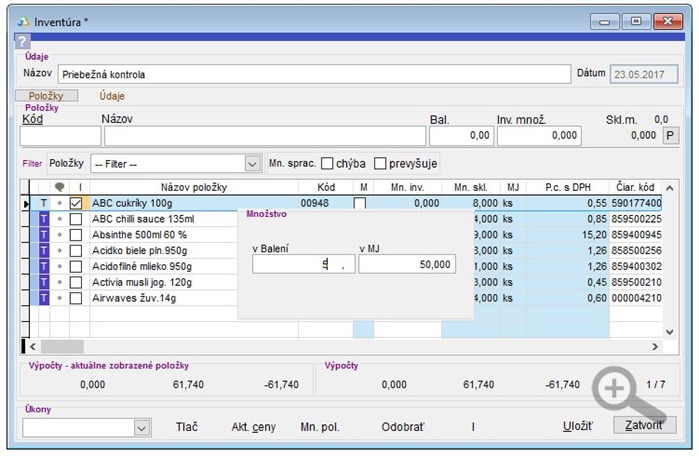
Filtrovanie v inventúre
Aby ste nemuseli prácne vyhľadávať položky, u ktorých sa napríklad nezhoduje inventované množstvo s množstvom na sklade je vhodné použiť filtre. Filtre sa nachádzajú v ľavej hornej časti v rozbalovacom zozname. Podrobne sa filtrom venuje nasledovné video.
- Inventovaný rozdiel - rozdiel medzi fyzicky nájdenými položkami a skladovým množstvom v aplikácii.
- Inventovaný rozdiel u inventovaných položiek - vyfiltrovanie len položiek, u ktorých bola vykonaná inventúra, teda mn. inventované je nenulové.
- Neinventované položky - položky ktoré majú nulové inventované množstvo.
- Inventúrny rozdiel u neinventúrnych položiek - tie ktoré majú 0 inv. množstvo a je tam rozdiel oproti skladovým zásobám.
- Záporný stav inventovaných položiek - ak je skladové množstvo položky v aplikácii záporné
- Vylúčenie položiek zo záporným a nulovým stavom - v inventúrnom zozname sa nebudú zobrazovať položky, ktoré majú takéto množstvo na sklade.
- Položky s nulovou skladovou cenou - ak by sme inventúru uzatvárali, nemôže sa v zozname nachádzť položka s nulovou sklad. cenou. Ak je stav na karte nulový a položká má nastavené inventované množstvo, je možné skladovú cenu v stlpci Skl. cena na položke doplniť.
- Položky, ktoré nebudú automaticky spracované - položky, ktorých skladový stav je zhodný s inventovaným množstvom.
- Položky s rezervovaným množstvom - informatívna záležitosť, ak máme niekoľko kusov na sklade, ale nejaké množstvo bolo použité napr. v zákazke, aplikácia nás takto vie upozorniť na to, že skladové a inventované množstvo sa v tomto prípade práve z dôvodu rezervácie tovaru nemusí zhodovať.
Filtrovanie kariet v inventúre
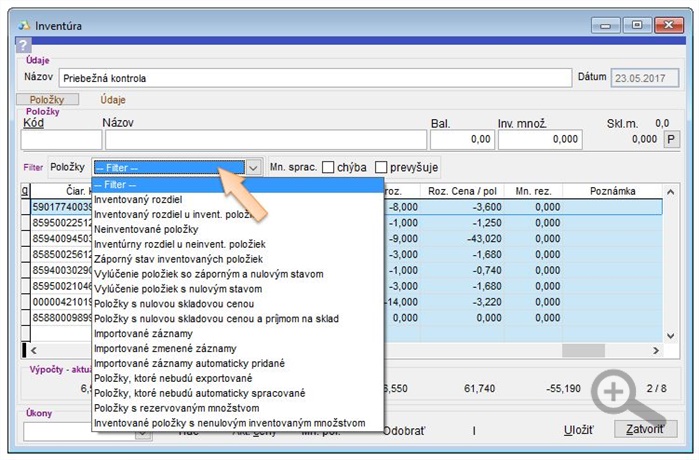
Ukončenie inventúry
Po ukončení inventúry sa množstvá všetkých položiek aktualizujú podľa inventovaného množstvo. Pričom rozdiel na položkách je evidovaný pomocou skladového výdaju, prípadne skladového príjmu v jednotlivých dokladoch.
Ukončenie inventúr sa vykoná v zozname inventúr. Kliknite na inventúru, ktorú chcete uzavrieť a kliknite na tlačidlo Ukončenie, stav inventúry sa zmení. Ukončením inventúry sa automaticky vytvorí skladová výdajka a príjemka, ktoré aktualizujú stav skladu podľa inventovaného množstva. Automatické vyrovnanie skladových množstiev sa vykoná iba ak sa jednalo o inventovanie skladu priemerovaného typu. Pri sklade typu FIFO je nutné ručne vytvoriť inventúrne príjemky a výdajky na aktualizovanie skladu. Tieto príjemky a výdajky je možné kedykoľvek otvoriť a v prípade akýchkoľvek nezhôd upraviť.
Ukončenie rozpracovanej inventúry


by
Stanislav Javorský